wps统计数据的时候,给单元格中的数据添加筛选规则后,在数据发生变化的同时按照不同的设定规则来为单元格中数据进行文字加色,边框着色,可以方便筛选出需要的断值序列,该怎么实现呢?下面我们就来看详细的教程。
1、打开工作表,找到【开始】-【条件格式】按钮。
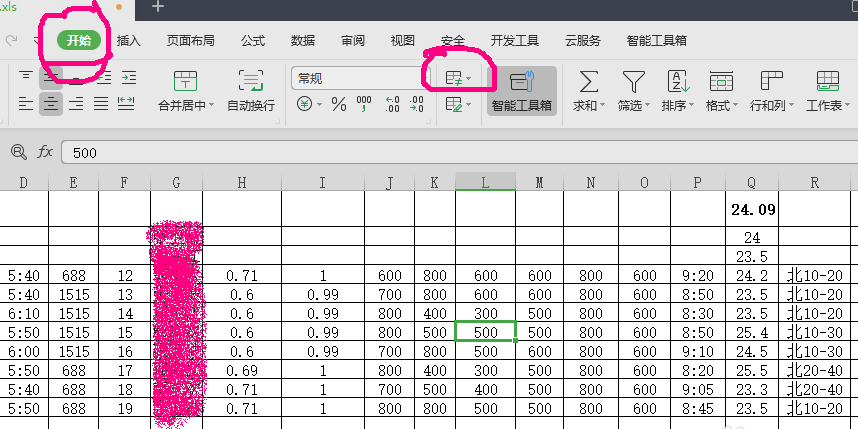
2、点击列选择,选中将添加条件格式的列。
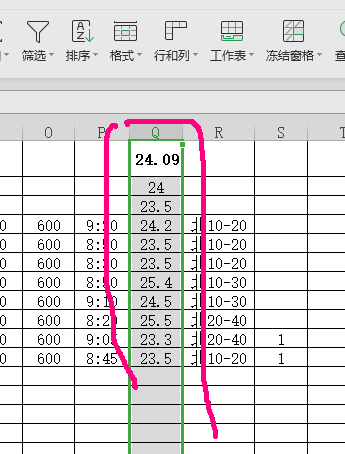
3、单击【条件格式】按钮,弹出选项菜单国。
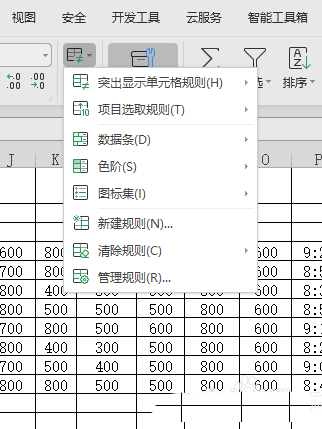
4、选择【突出显示条件规则】-【介于】。
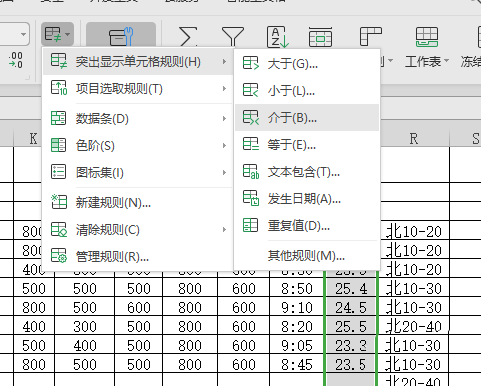
5、填写规则:20,24,深填充色深绿色文本。
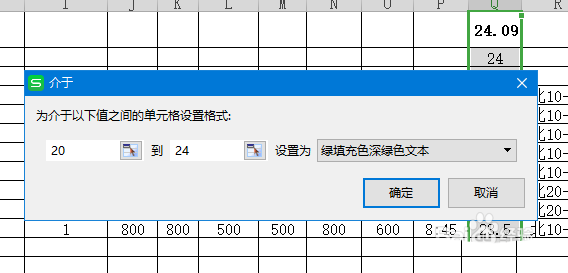
6、确定后,所选列中数据按照设定对相应数字文字、单元框加色处理。
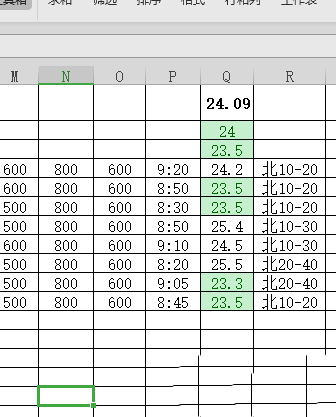
7、对于没有冲突的条件规则,可以重复添加,但对于冲突规则wps则会以最后添加的规则代替之前建立的条件规则。
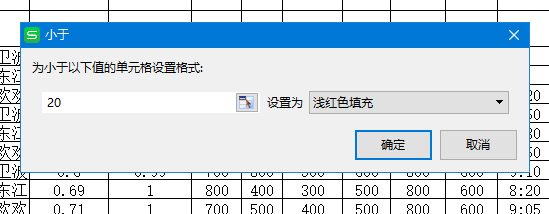
8、重复添加【介于】规则20-24和【小于】20后的单元列。
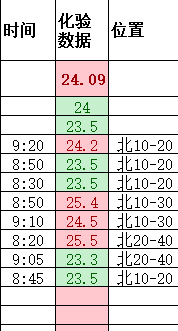
9、如需改变规则,刚可以清除规则后重新设定规则。
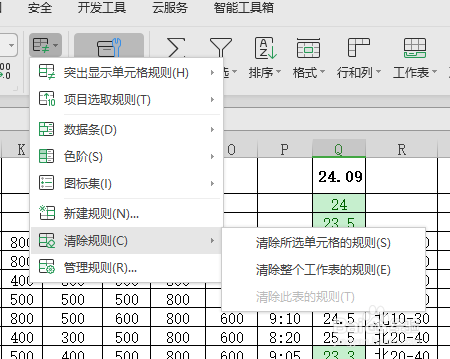
以上就是wps让数值按条件自动变色的教程,希望大家喜欢,请继续关注脚本之家。
相关推荐: